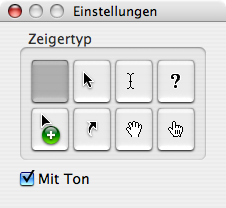Bildschirmfotos machen ist ja eigentlich nichts aufregendes – aber ich konnte mir bis eben einfach nicht merken, wie ich das auf dem Mac am einfachsten bewerkstellige.
Nachdem ich diese Informationen nun zum zigten Mal im Netz nachschlage und die Informationen an den unterschiedlichsten Stellen stehen, fasse ich hier mal meine gesammelten Erkenntnisse zusammen – vielleicht hilft das ja noch jemand…
Es gibt auf dem Mac (ohne Installation weiterer Programme) verschiedene Arten einen Screenshot zu machen. Zum einen sind da die Standard-Tastenkombinationen, die so schon seit Mac OS 7 funktionieren, zum anderen gibt es das Programm „Bildschirmfoto“ und darüber hinaus die Verwendung von Bildschirmfotos in der Anwendung „Vorschau“ oder über das Dienste-Menu.
Standard-Tastenkombinationen:
Ãœber folgende Tastenkombinationen lässt sich ein Foto von bestimmten Bereichen des Bildschirms machen. Das Foto wird als „Bild X“ im PNG-Format auf dem Desktop/Schreibtisch abgespeichert. Das „X“ wird dabei bei jedem neuen Foto um eins hochgezählt. Wenn man zusätzlich die Taste Ctrl gedrückt hält, wird das Foto nicht abgespeichert, sondern in die Zwischenablage gelegt.
| Aufgabe |
Tastenkombination |
| kompletten Bildschirm fotografieren |
Shift-Apfel-3 |
| Bildschirmausschnitt fotografieren |
Shift-Apfel-4 |
| Fenster fotografieren |
Shift-Apfel-4 Leertaste |
Anwendung „Bildschirmfoto“ (englisches OS: „Grab“):
Die Anwendung „Bildschirmfoto“ findet sich in den Programmen im Ordner Dienstprogramme. Solange die Anwendung aktiv ist funktionieren die Tastenkombinationen, die in der Tabelle unten beschrieben sind. Das Foto wird in einem Fenster angezeigt und kann als TIFF abgespeichert werden. Ãœber die Vorschau kann das Bild in ein anderes Format gewandelt werden (über den Drucken-Dialog kann natürlich auch ein PDF gedruckt werden):
| Aufgabe |
Tastenkombination |
| kompletten Bildschirm fotografieren |
Apfel-Z |
| Bildschirmausschnitt fotografieren |
Shift-Apfel-A |
| Fenster fotografieren |
Shift-Apfel-W |
kompletten Bildschirm
mit Selbstauslöser fotografieren |
Shift-Apfel-Z |
Der Selbstauslöser kann verwendet werden um zum Beispiel Menus, einen Drag-and-Drop-Vorgang oder Exposé zu fotografieren. Nach dem Starten des Selbstauslösers hat man 10 Sekunden Zeit alles wie gewünscht in Szene zu setzen.
Interessant ist hier, dass man auf dem Foto den Mauszeiger sichtbar machen kann. Hierzu wird einfach in den Einstellungen der gewünschte Zeigertyp ausgewählt:
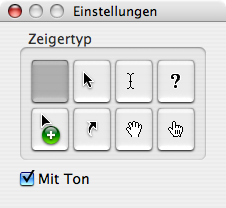
In dem Bildschirmfoto oben ist der Mauszeiger auf „unsichtbar“ gestellt.
Vorschau:
In der Vorschau gibt es im Menu Ablage den Menupunkt Bildschirmfoto. Die Optionen unter diesem Menupunkt funktioniert wie oben bei der Anwendung „Bildschirmfoto“ beschrieben. Der Screenshot wird nach der Aufnahme direkt in der Vorschau angezeigt. Der Mauszeiger lässt sich hier ebenfalls ein/ausblenden – allerdings muss dies über die Einstellungen von „Bildschirmfoto“ gemacht werden.
Das Dienste-Menu:
Ich habe mich lange gefragt, wofür es das Menu „Dienste > Bildschirmfoto“ gibt, da hier doch die Optionen immermeist ausgegraut sind. Auch darauf habe ich heute eine Antwort gefunden. Anwendungen, die mit der Möglichkeit Bilder einzubetten programmiert wurden aktivieren diese Menupunkte. Beispiele für solche Anwendungen sind:
- Mail
- TextEdit
- Notizzettel (Stickies)
- iWeb
Damit der Menupunkt aktiviert wird, muss man sich aber in einem Bereich befinden, in dem ein Bild eingebettet werden kann – bei Mail zum Beispiel im Mailtext. Auch hier kommt wieder die Anwendung „Bildschirmfoto“ zum Zuge – wiederum mit der Möglichkeit Einfluss auf den Mauszeiger zu nehmen.
Fazit:
Für den schnellen Screenshot reichen die Standard-Tastenkombination vollkommen aus. Wer jedoch ausgefallenere Screenshots braucht, verwendet „Bildschirmfoto“. Ob das Dienste-Menu verwenbar ist, muss jeder noch einmal im Einzelfall prüfen (in M$ Word tut es zum Beispiel nicht).